Edytuj istniejące grupy
W tym artykule opisano, jak zmienić następujące atrybuty grupy na stronie grup > Intune for Education Portal:
- Nazwa grupy
- Członkostwo w grupie
- Lokalizacja listy
- Reguły grupy
Edytuj nazwę grupy
Zmień nazwę istniejącej grupy.
- Kliknij grupę, którą chcesz edytować na liście grup.
- Kliknij pozycję Zmień nazwę.
- Wprowadź nową nazwę w polu Nazwa grupy.
- Kliknij przycisk OK.
Ręcznie przypisuj członków do grup
Postępuj zgodnie z tą procedurą, aby dodać użytkowników i urządzenia do istniejącej przypisanej grupy lub je z niej usunąć.
Jeśli dodasz lub usuniesz członka grupy, element członkowski, niezależnie od tego, czy jest to urządzenie, czy użytkownik, może wystąpić zmiana dostępu lub uprawnień.
W poniższych instrukcjach szczegółowo opisano, jak edytować członkostwo użytkownika . Te kroki można również zastosować, aby edytować członkostwo grup urządzeń.
- Przejdź do pozycji grupy i wybierz grupę, do której chcesz przypisać użytkowników.
- Kliknij pozycję Edytuj członkostwo użytkownika.
- Aby przypisać użytkowników:
a. Wybierz co najmniej jednego członka wszystkich innych użytkowników.
b. Kliknij pozycję Dodaj użytkowników. - Aby cofnąć przypisanie użytkowników:
a. Wybierz co najmniej jednego członka grupy użytkowników w grupie.
b. Kliknij pozycję Usuń użytkowników. - Kliknij przycisk OK.
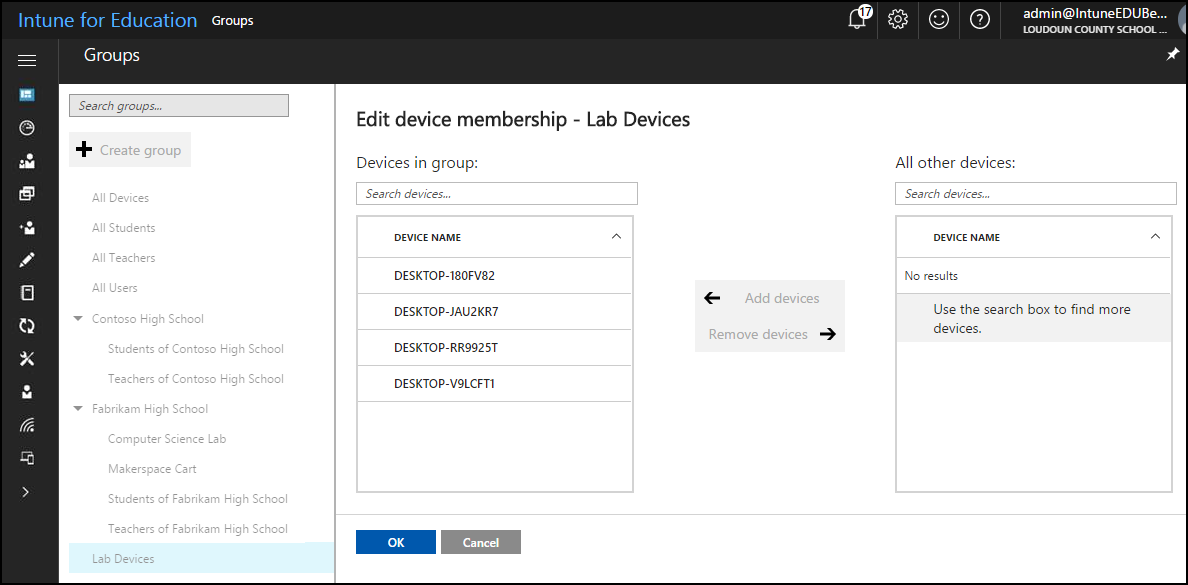
Edytuj reguły grupy dynamicznej
Dopasuj dynamiczne reguły grupy w celu uwzględnienia nowych urządzeń, lokalizacji lub lat szkolnych.
Edytowanie istniejących reguł może spowodować usunięcie urządzeń lub użytkowników, którzy zostali wcześniej członkami grupy. Zmiany mogą spowodować, że zmiany w uprawnieniach lub dostęp.
- Przejdź do pozycji grupy i wybierz grupę, którą chcesz edytować.
- Kliknij pozycję Edytuj reguły grupy.
- Wprowadź zmiany w regułach.
- Kliknij przycisk Zapisz zmiany.
Przenoszenie grupy
Przenieś grupę w górę lub w dół na liście istniejących grup. Jeśli ustawienia są dystrybuowane w różny sposób na liście grup, przeniesienie grupy do nowszej lub niższej listy zmieni swój zakres ustawień.
Ogólnie rzecz biorąc, wyższa pozycja grupy, na przykład na poziomie nadrzędnym, szersze ustawienia.
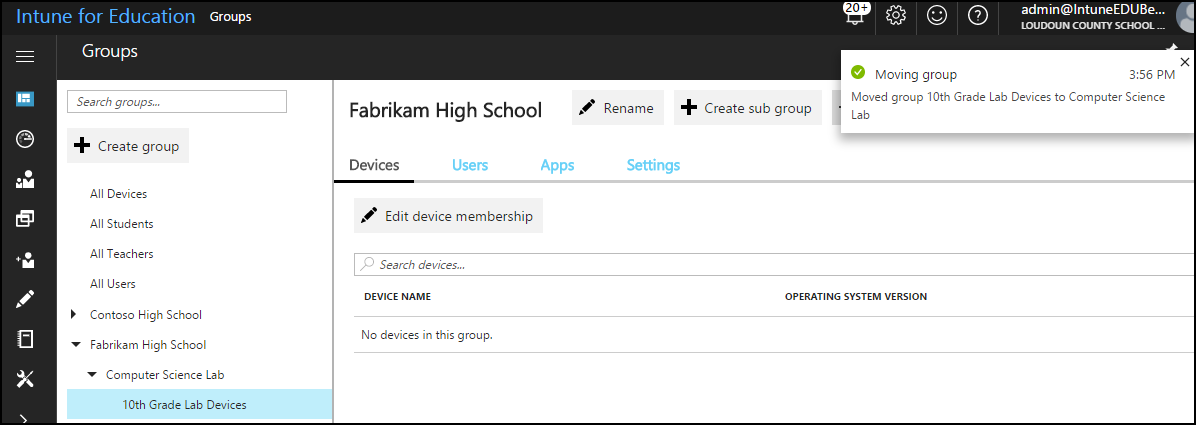
- Z listy grupy wybierz grupę, którą chcesz przenieść.
- Kliknij przycisk Przenieś grupę.
- Wybierz lub Wyszukaj lokalizację, w której chcesz przenieść grupę.
- Kliknij przycisk OK.